Ihre Apple Watch verwendet verschiedene Symbole, Symbole, Punkte und Pfeile, um Ihnen wichtige Informationen zu übermitteln. Sie sind klein und enthalten nicht viel Erklärung, daher ist es natürlich, verwirrt zu sein. Wir werden Ihnen helfen, diese Symbole zu lesen, und Ihnen helfen, diese äußerst nützlichen Kommunikationswerkzeuge zu verstehen.
Was ist in diesem Artikel:
- Jedes Apple Watch Control Center Symbol erklärt
- Apple Watch-Status und aktive App-Symbole und andere Symbole
- Wo ist das i-Symbol auf der Apple Watch?
Was bedeuten die Symbole auf der Apple Watch?
Jedes der Symbole und Symbole auf Ihrer Apple Watch hat einen Zweck. Im Allgemeinen sind diese Bilder farbenfrohe Methoden für Ihre Uhr, um mit Ihnen zu kommunizieren, ohne Sie durch das Senden einer formellen Benachrichtigung zu stören. Sie können sehr hilfreich sein, wenn Sie wissen, wie man sie interpretiert! Wir gehen die üblichen Apple Watch-Symbole und -Icons durch und bringen Ihnen ihre Bedeutung bei, damit Sie Ihre Uhr effizienter nutzen können. Hier ist eine Anleitung zur wunderbaren Welt der Apple Watch-Symbole, einschließlich eines Abschnitts über das i-Symbol auf der Apple Watch.
Jedes Apple Watch Control Center-Symbol erklärt
Das Apple Watch Control Center ermöglicht Ihnen den schnellen Zugriff auf verschiedene Modi, Funktionen und Informationen. Hier ist, was die Apple Watch Control Center-Symbole bedeuten und wie sie funktionieren:
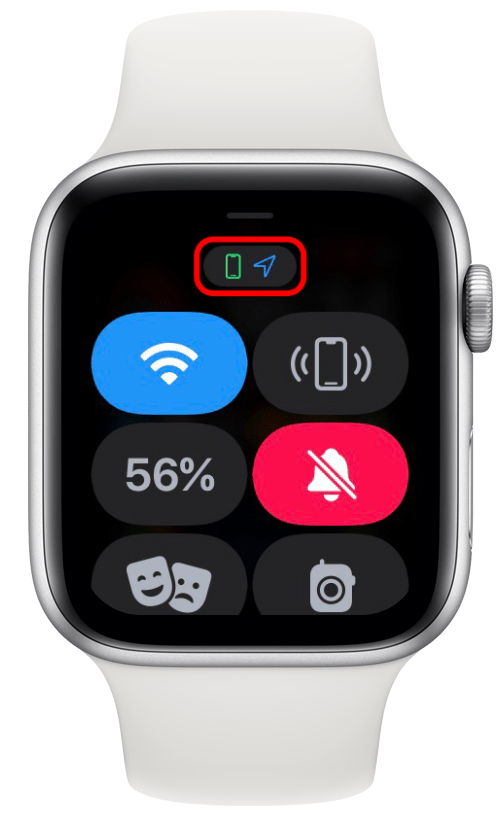
iPhone-Verbindungs- und Standortverfolgung auf der Apple Watch
Oben im Kontrollzentrum sehen Sie zwei kleine Symbole: ein Telefon oder WLAN und einen Pfeil. Sie können darauf tippen, um weitere Informationen anzuzeigen. Aber schon auf den ersten Blick können Sie sehen, dass Ihr iPhone mit Ihrer Apple Watch verbunden ist, wenn das Symbol grün ist. Wenn das Symbol rot ist und eine diagonale Linie hindurchgeht, ist Ihr Telefon getrennt. Wenn Sie das Wi-Fi-Symbol anstelle eines Telefons sehen, bedeutet dies, dass Ihr iPhone nicht verbunden ist, Ihre Apple Watch jedoch mit Wi-Fi verbunden ist. Wenn der Pfeil blau ausgefüllt ist, bedeutet dies, dass eine App Ihren Standort aktiv empfängt. Wenn Sie nur den Umriss des Pfeils sehen, wird der Standort auf Anfrage einer App geteilt. Sie können hier mehr über Standortverfolgung erfahren . 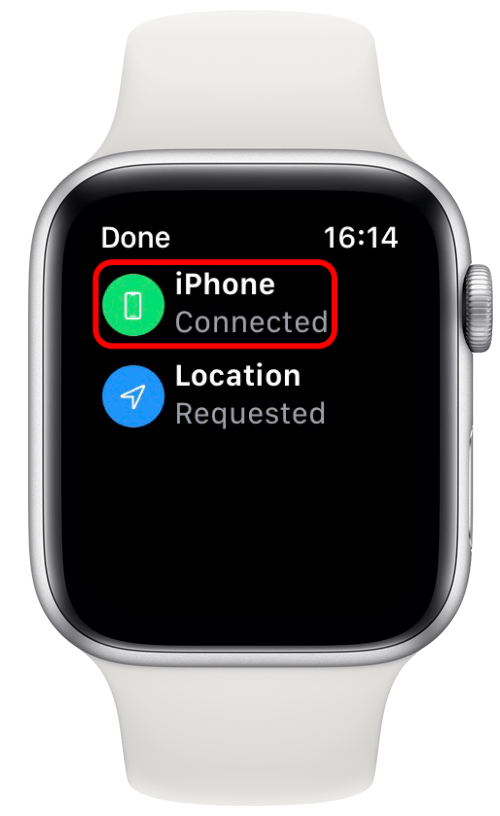
Wenn Sie auf die kleineren Symbole tippen, sehen Sie diesen Bildschirm mit größeren Symbolen und weiteren Informationen. Wenn Ihr Telefon getrennt und Ihre Uhr mit Wi-Fi verbunden ist, sehen Sie den Namen des Wi-Fi-Netzwerks.
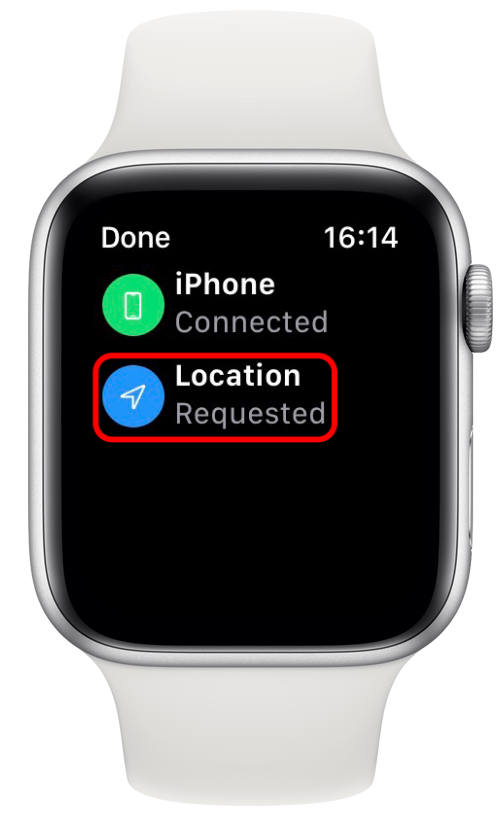
Unter Standort sehen Sie, ob es empfangen oder nur angefordert wird. Leider sehen Sie nicht, welche App es empfängt.
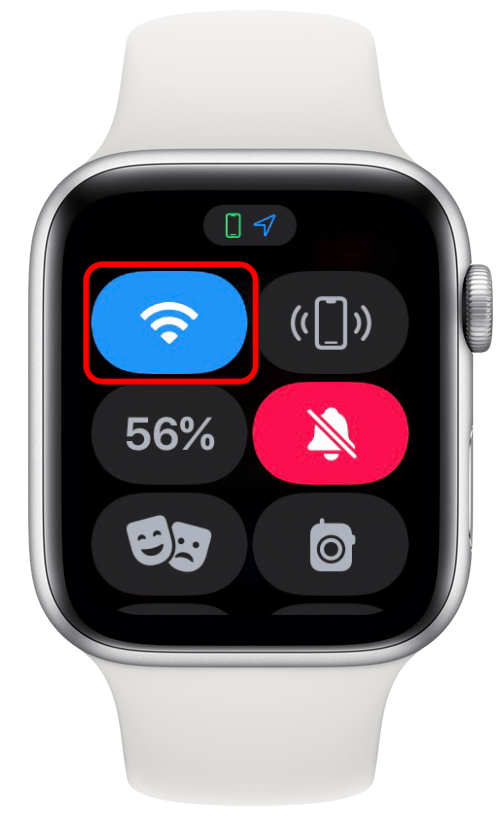
Wi-Fi-Symbol auf der Apple Watch
Das Wi-Fi-Symbol zeigt Ihnen an, ob Sie mit Wi-Fi verbunden sind. Sie können darauf tippen und halten, um sich mit einem anderen Netzwerk zu verbinden.

Apple Watch Mobilfunksymbol
Das Mobilfunksymbol schaltet die Mobilfunkverbindung der Apple Watch ein oder aus. Es ist nur auf Apple Watch-Modellen mit Mobilfunk verfügbar. Wenn Sie Mobilfunkfunktionen aktivieren, können Sie Anrufe und SMS tätigen und empfangen, wenn Sie Ihr iPhone nicht in der Nähe haben und nicht auf WLAN zugreifen können.
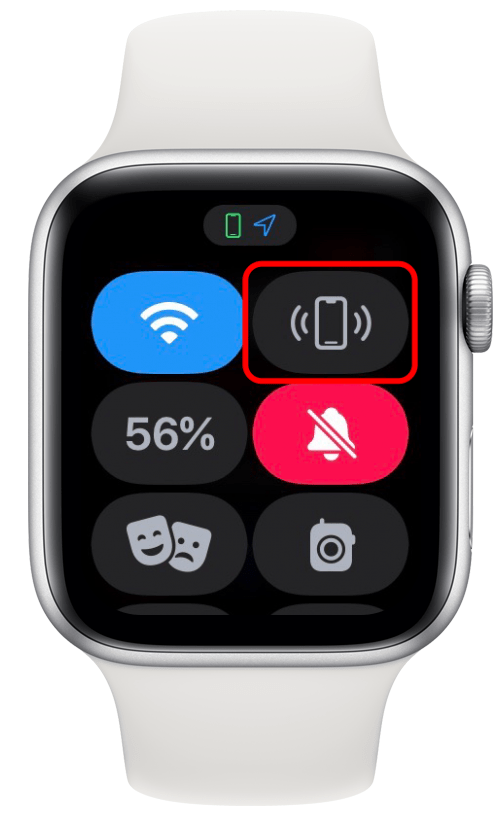
Pingen Sie das iPhone-Symbol auf der Apple Watch
Das Symbol mit den beiden gebogenen Linien des Telefons auf beiden Zeichen ist die Ping-Schaltfläche für das iPhone. Solange Ihr iPhone mit Ihrer Apple Watch verbunden und in Reichweite ist, wird Ihr iPhone durch Antippen ein Geräusch machen, damit Sie es orten können. Wenn Sie auf dieses Symbol tippen und es gedrückt halten, macht es ein Geräusch und blinkt, um es im Dunkeln leichter zu finden. Dieses Symbol sieht immer gleich aus, auch wenn Ihr iPhone nicht verbunden ist. Es wird vorübergehend blau, um anzuzeigen, dass Ihr iPhone pingt.
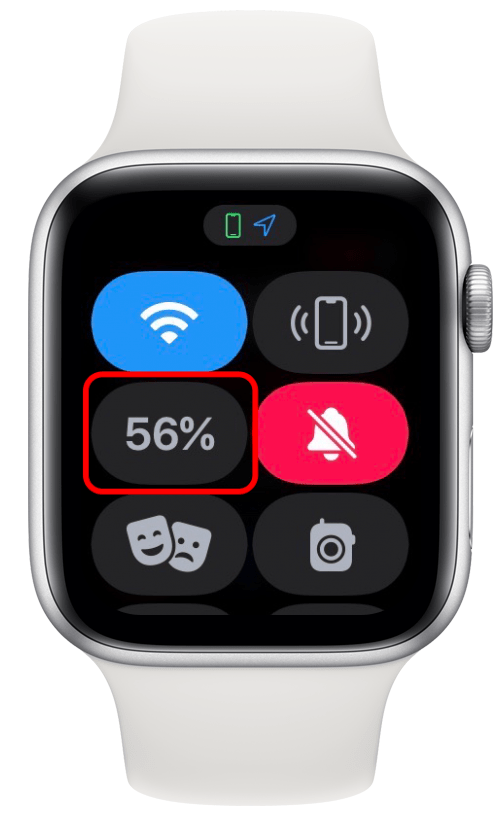
Apple Watch-Batterieprozentsatz-Symbol
Das Prozentsymbol zeigt den verbleibenden Batterieprozentsatz Ihrer Apple Watch an. Es ist eines der wenigen Symbole, die nicht aus dem Kontrollzentrum entfernt werden können. Wenn Sie darauf tippen, sehen Sie die Option, die Gangreserve zu aktivieren, damit der Akku Ihrer Uhr länger hält, aber die Funktionalität einschränkt.
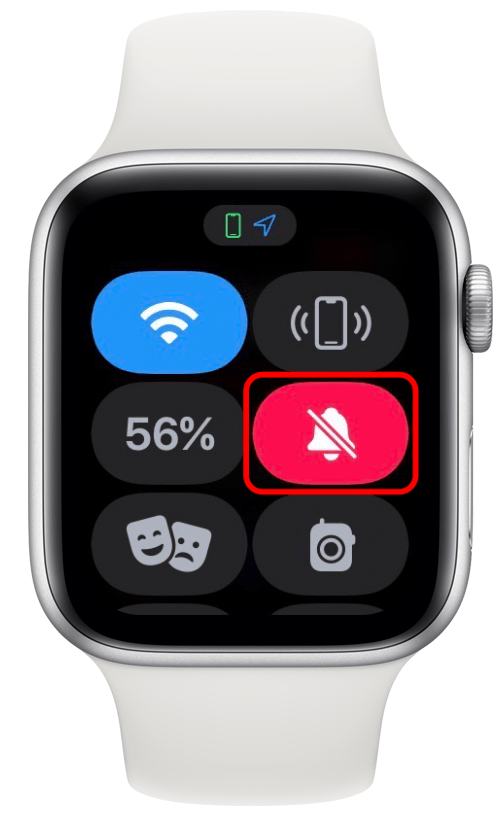
Apple Watch Silent-Mode-Symbol
Das Glockensymbol kann den Stummmodus ein- und ausschalten. Wenn die Glocke grau ist, sind Töne und Vibrationen auf Ihrer Uhr eingeschaltet. Wenn die Glocke rot und durchgestrichen ist, gibt sie keine Geräusche von sich, aber sie vibriert und leuchtet immer noch, wenn eine Benachrichtigung vorliegt.
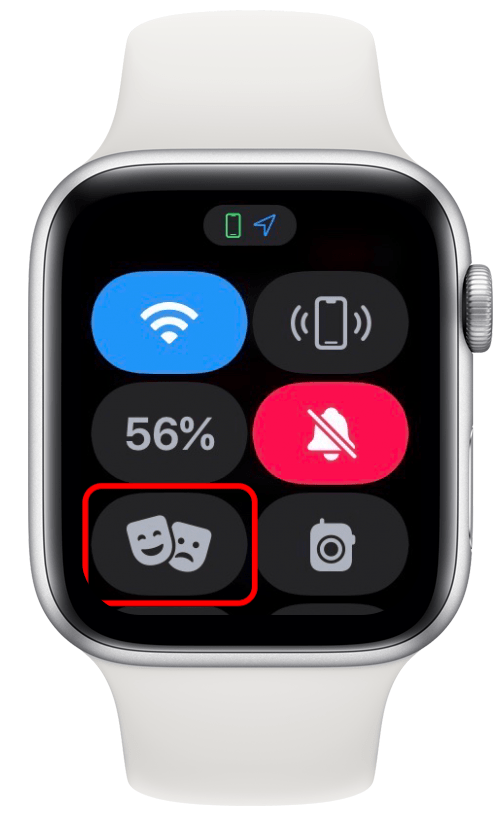
Theatermodus-Symbol auf der Apple Watch
Die fröhlichen und traurigen Masken repräsentieren den Theatermodus. Wenn das Symbol grau ist, ist der Kinomodus ausgeschaltet. Wenn es orange ist, ist der Kinomodus eingeschaltet und der Silent-Modus wird ebenfalls aktiviert. Das bedeutet, dass Ihre Uhr nur vibriert, wenn Sie eine Benachrichtigung erhalten, aber nicht klingelt oder Ihren Bildschirm beleuchtet.
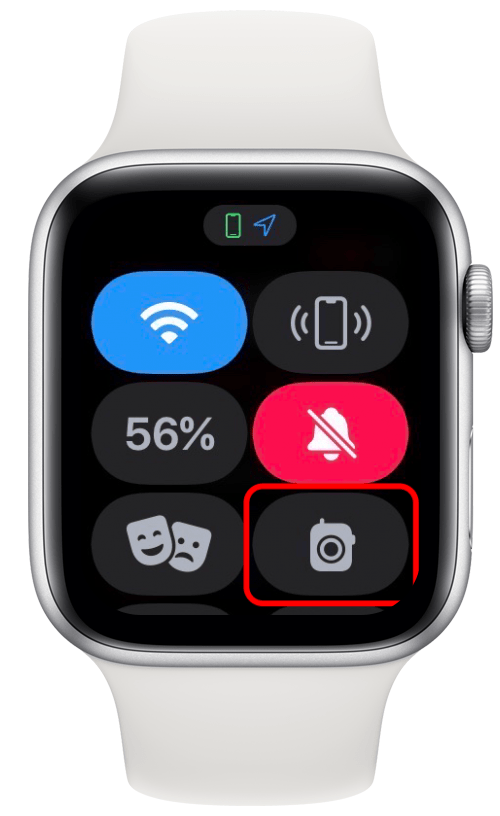
Apple Watch Walkie-Talkie-Symbol
Das Funksymbol im Control Center ist das Walkie-Talkie-Symbol. Wenn es grau ist, ist die Funktion deaktiviert. Tippen Sie darauf, um es einzuschalten, und es wird gelb mit zwei gebogenen Linien auf beiden Seiten, um anzuzeigen, dass es eingeschaltet ist. Sie müssen es noch einrichten und die App aus der App-Bibliothek öffnen, um eine Nachricht an einen Kontakt zu senden.
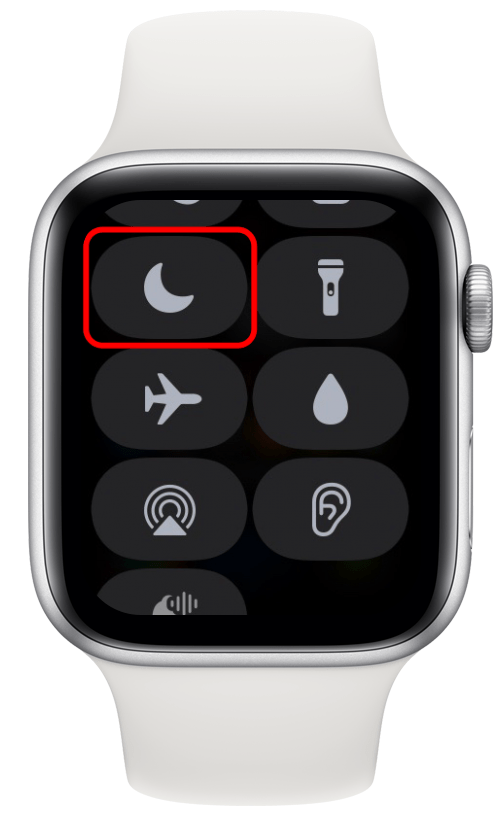
„Bitte nicht stören“-Symbol auf der Apple Watch
Das Mondsymbol steht für den Nicht-Stören-Modus. Tippen Sie darauf, um den normalen „Nicht stören“-Modus einzuschalten oder einen der neuen Fokusmodi auszuwählen. Wenn Sie die gewünschten Optionen nicht sehen, können Sie vorhandene Fokusmodi hinzufügen und benutzerdefinierte erstellen auf Ihrem iPhone, iPad oder Mac. Sie werden auf Ihren Geräten synchronisiert, sodass Sie sie auch auf Ihrer Smartwatch verwenden können.
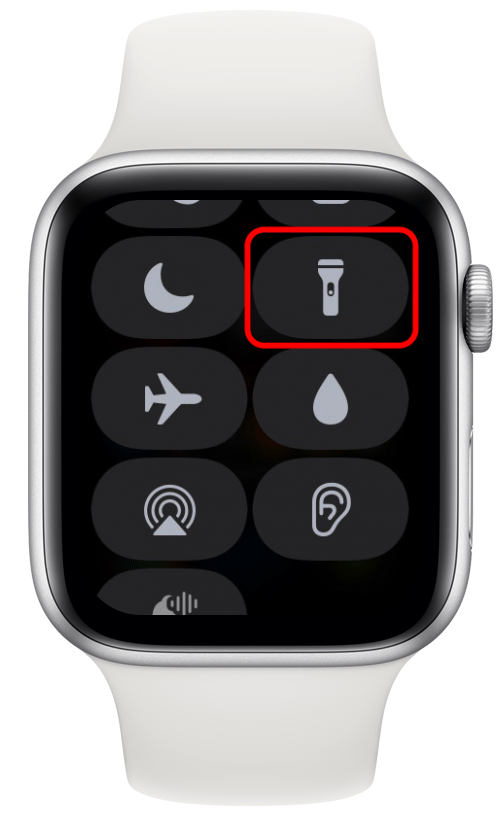
Taschenlampensymbol auf der Apple Watch
Viele Benutzer sind überrascht zu erfahren, dass ihre Apple Watch eine funktionierende Taschenlampe hat! Sie können es einschalten, indem Sie auf das Taschenlampensymbol im Kontrollzentrum tippen. Dadurch wird Ihr Bildschirm hellweiß. Sie können nach links wischen, um zu einem blinkenden weißen und erneut zu einem roten Bildschirm zu wechseln. Sie können es deaktivieren, indem Sie nach unten wischen.
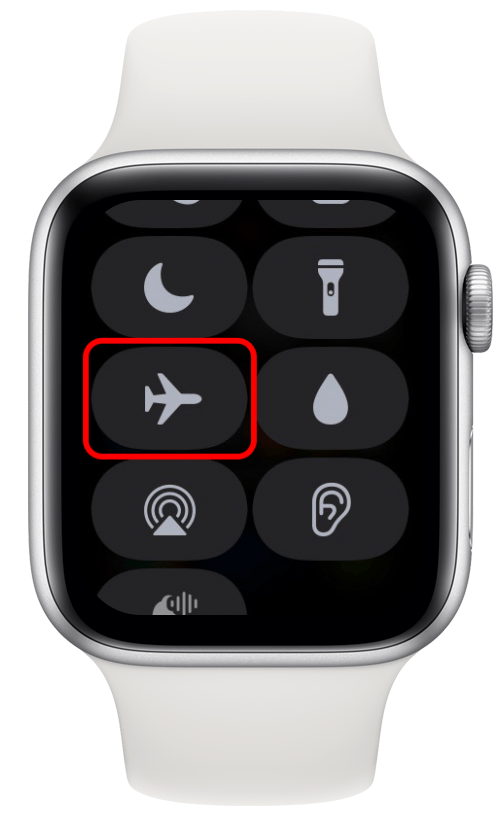
Apple Watch Flugzeugmodus-Symbol
Das Flugzeugsymbol schaltet den Flugmodus ein und aus. Wenn es ausgegraut ist, ist es ausgeschaltet. Tippen Sie darauf, um den Flugzeugmodus einzuschalten, und es wird orange sein. Standardmäßig schaltet der Flugzeugmodus Ihr WLAN und Ihre Mobilfunknetze aus, lässt aber Ihr Bluetooth aktiviert. Sie erhalten weiterhin Benachrichtigungen im Flugmodus, insbesondere wenn Sie mit Wi-Fi verbunden sind. Es schaltet Ihre Benachrichtigungen nicht stumm, es verhindert lediglich, dass Sie sich mit dem Mobilfunknetz verbinden.
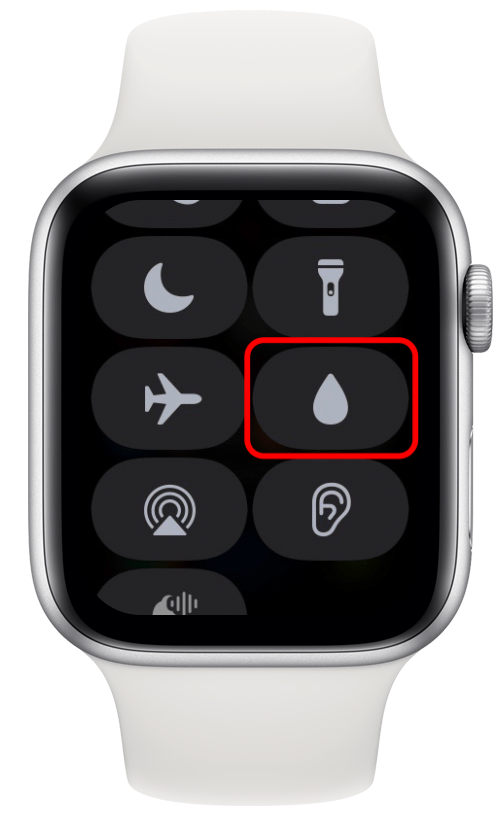
Apple Watch Wassermodus-Symbol
Viele Benutzer wundern sich über das Wassertropfensymbol der Apple Watch und was es tatsächlich tut. Das Tropfensymbol schaltet die Wassersperre ein, aber nicht aus. Wenn Sie die Wassersperre aktivieren, können Sie Ihr Zifferblatt weiterhin sehen, aber Sie können nichts öffnen. Um es auszuschalten, müssen Sie die Digital Crown drehen, um Ihre Uhr zu entsperren. Wenn Sie vergessen, es zu aktivieren, bevor Sie Ihre Uhr nass machen, wird sie nicht beschädigt, solange Ihre Apple Watch ist wasserdicht. Es empfiehlt sich jedoch, ihn einzuschalten, wenn Sie aus dem Wasser kommen, um das Wasser durch Vibrationen aus dem Lautsprecher zu entfernen.
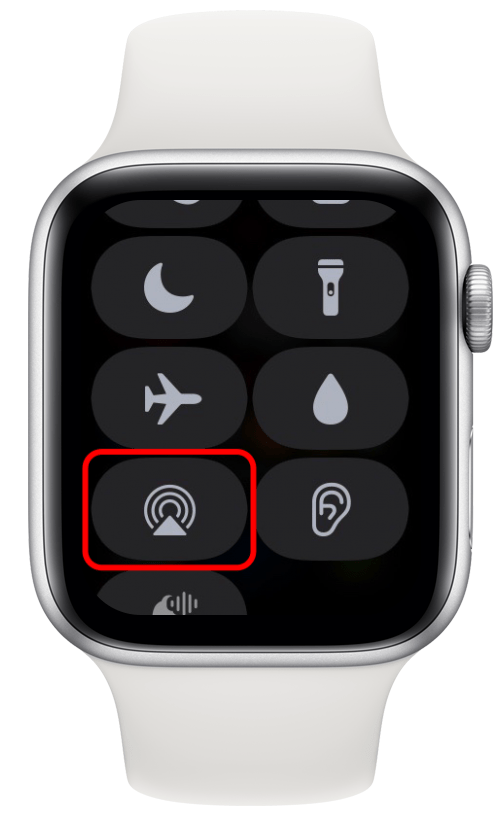
Audioausgabe-Symbol auf der Apple Watch
Wenn Sie auf das Dreieck mit den drei gekrümmten Linien darüber tippen, gelangen Sie zu einer Liste aller Bluetooth-Lautsprecher, -Kopfhörer oder -Ohrhörer, mit denen Ihre Uhr verbunden ist. Sie können neue Audiogeräte hinzufügen, indem Sie auf Gerät verbinden tippen.
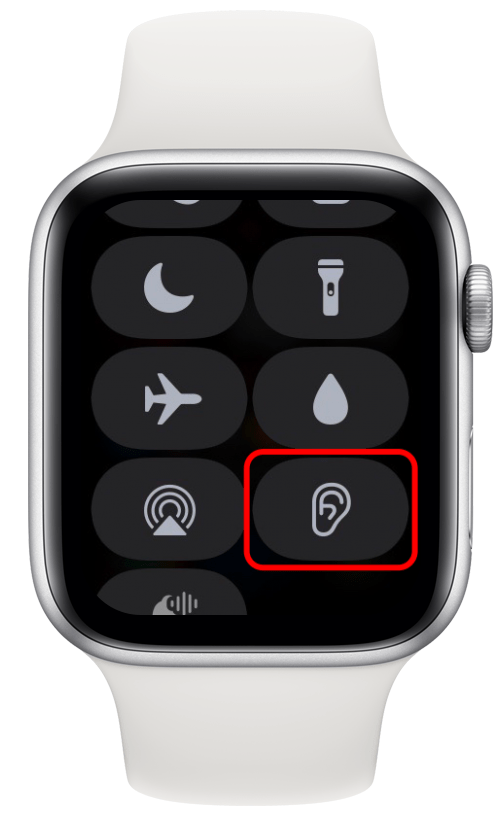
Kopfhörer-Lautstärkesymbol auf der Apple Watch
Durch Antippen des Ohrsymbols im Control Center gelangen Sie zur Kopfhörerlautstärke. Es sieht genauso aus wie die App zum Messen von Geräuschpegeln, die in der App-Bibliothek zu finden ist.
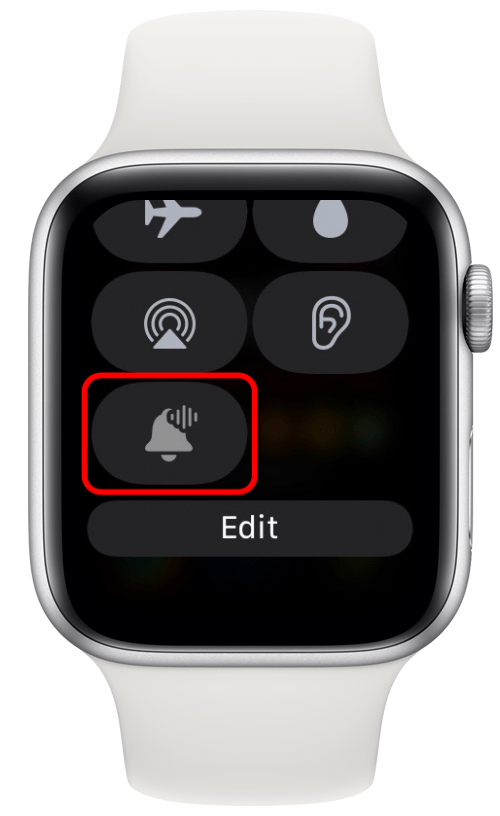
Symbol für Apple Watch-Ankündigungsbenachrichtigungen
Dieses neuere Symbol ist für viele Benutzer nicht anklickbar und hat zu Verwirrung geführt. Diese Glocke mit Strichen daneben kann angetippt werden, damit Siri Benachrichtigungen lesen kann. Sie müssen es in den Einstellungen unter Siri aktivieren, bevor Sie es ein- und ausschalten können, indem Sie es im Kontrollzentrum antippen.
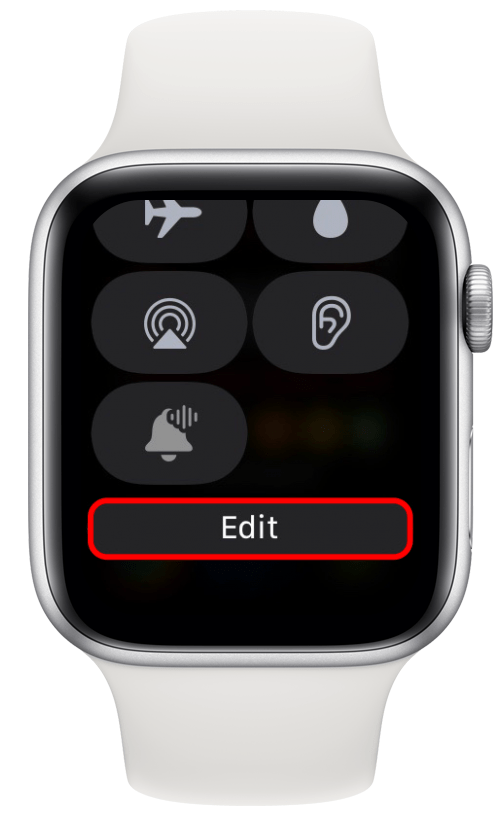
Kontrollzentrum-Schaltfläche auf der Apple Watch bearbeiten
Am unteren Rand des Kontrollzentrums sehen Sie eine Schaltfläche Bearbeiten. Tippen Sie darauf, um die in dieser Liste erwähnten Symbole hinzuzufügen oder zu entfernen. Standardmäßig können einige Optionen ausgeblendet und optional hinzugefügt werden.
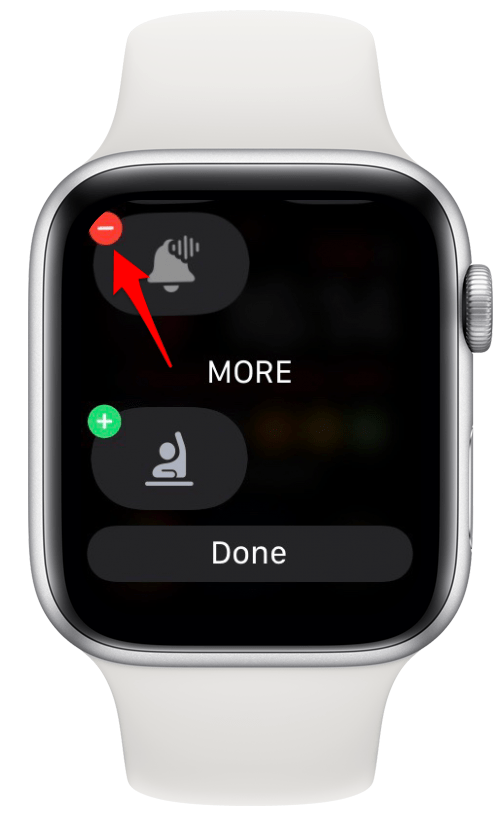
Um ein Symbol zu entfernen, tippen Sie auf den kleinen Kreis mit einem Minuszeichen. Es wird unter MEHR angezeigt. Einige Symbole können nicht entfernt werden, darunter der Batterieprozentsatz, WLAN und der Flugmodus.
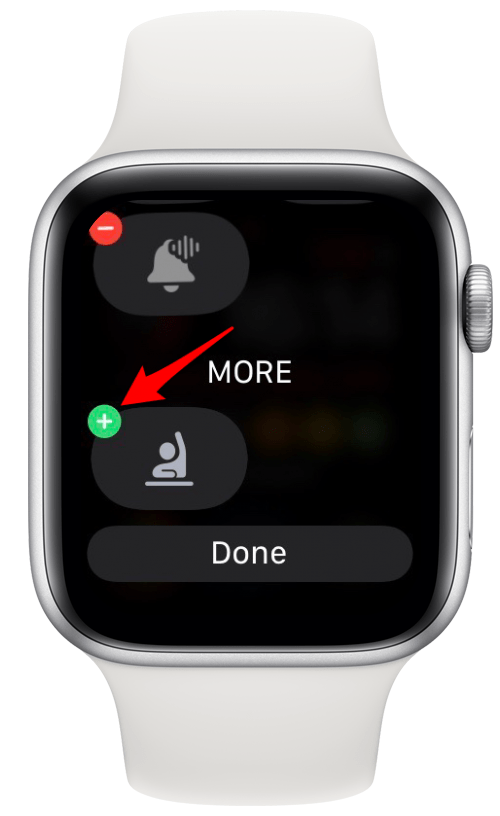
Um ein Symbol hinzuzufügen, tippen Sie auf den grünen Kreis mit einem Plus. Es bewegt sich über MEHR. Sie können die Symbole auch ziehen, um sie neu anzuordnen.
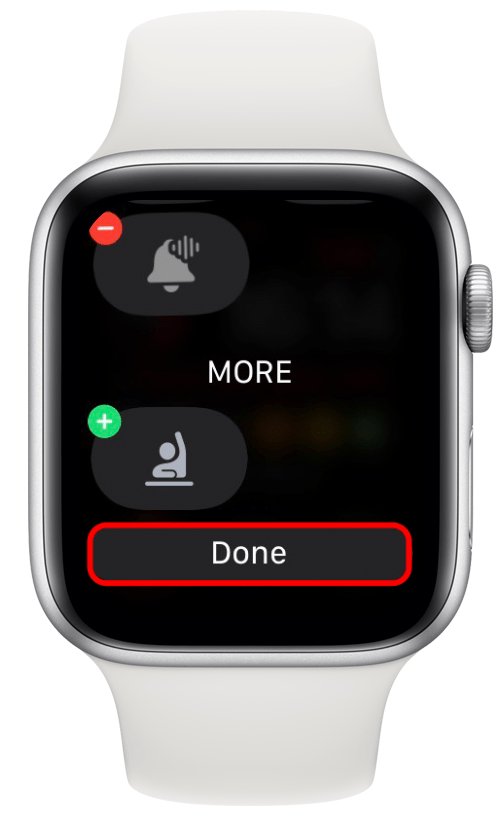
Wenn Sie mit den Änderungen an Ihrem Apple Watch Control Center fertig sind, was das Hinzufügen, Entfernen oder Verschieben von Symbolen bedeuten kann, tippen Sie auf „Fertig“.
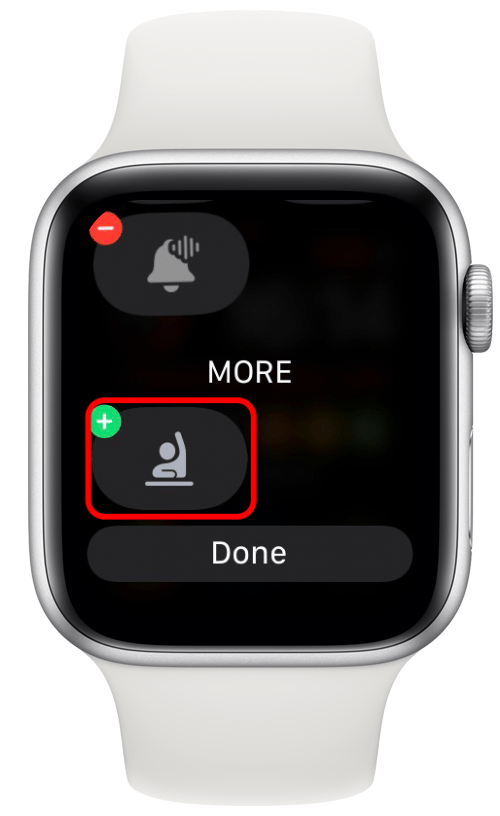
Symbol „Schulzeit“ der Apple Watch
Die Person mit dem erhobenen Handsymbol aktiviert die Schulzeit, deaktiviert sie jedoch nicht. Nach der Aktivierung können Sie nur das Datum, die Uhrzeit und Ihren Namen sehen. Um die Schulzeit zu deaktivieren, müssen Sie die Digital Crown drehen. Es fungiert als Sperrtaste der Apple Watch, ähnlich wie die Wassersperre und der Schlafmodus.
Apple Watch-Status und aktive App-Symbole und andere Symbole
Mit watchOS 5 oder höher zeigt Ihre Apple Watch aktive Apps an. Um die App zu öffnen, tippen Sie auf das Symbol. Die folgenden Symbole sind einige Beispiele für aktive App-Symbole und welche Apps ihnen entsprechen. Sie können auch andere Symbole sehen, hier ist, was sie alle bedeuten!

Grüner Blitz
Wenn der Blitz grün ist, bedeutet dies, dass Ihre Apple Watch aufgeladen wird. Wenn sich Ihre Uhr am Ladegerät befindet, sehen Sie einen Ring um dieses Symbol, der angibt, zu welchem Prozentsatz Ihre Uhr aufgeladen ist.

Bild mit freundlicher Genehmigung von Apple.com
Apple Watch Roter Blitz
Wenn Sie einen roten Blitz auf Ihrer Uhr sehen, bedeutet dies, dass Ihre Batterie schwach ist. Wenn Sie es gerade auf das Ladegerät gelegt haben und dann das Symbol gesehen haben, laden Sie es einfach weiter auf. Wenn Sie den roten Blitz sehen und Ihre Apple Watch gesperrt ist, befindet sich Ihre Uhr im Gangreservemodus und muss aufgeladen und neu gestartet werden.

Rotes Rechteck mit diagonaler Linie
Dieses Symbol zeigt an, dass Ihre Apple Watch nicht mit Ihrem iPhone verbunden ist. Möglicherweise müssen Sie Ihre Geräte näher zusammenrücken oder den Flugmodus deaktivieren.

Bild mit freundlicher Genehmigung von Apple.com
Rotes X
Dieses rote X bedeutet, dass Ihre Apple Watch mit GPS + Cellular keine Verbindung zum Mobilfunknetz hat.
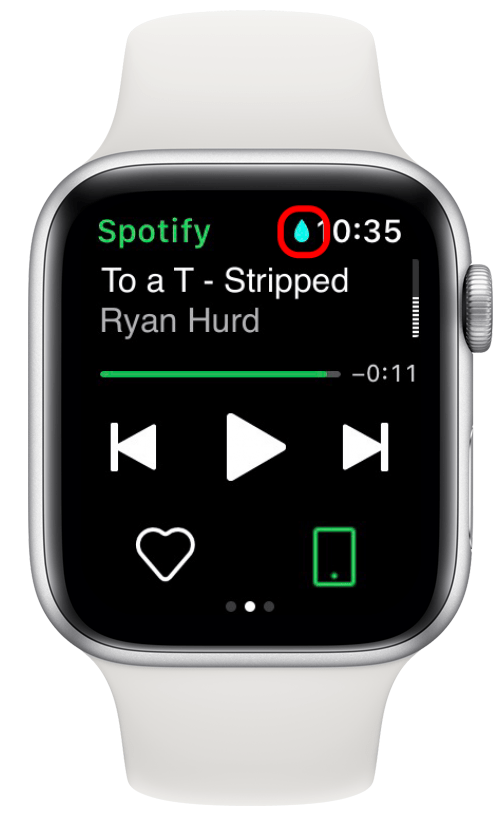
Blauer oder türkisfarbener Wassertropfen
Es gibt viele Spitznamen für das Wassertropfen-Symbol der Apple Watch. Einige Leute nennen es das Regentropfen-Logo, das Tropfsymbol, das Tränensymbol und das Tränensymbol. Wenn Sie diesen kleinen Tropfen auf dem Bildschirm Ihrer Uhr sehen, bedeutet dies, dass die Wassersperre aktiviert ist und der Bildschirm nicht auf Tippen reagiert.
Um Ihre Apple Watch zu entsperren, drehen Sie die Digital Crown (das Zifferblatt an der Seite der Uhr). Die Wassersperre ist nur auf der Apple Watch Series 2 oder neuer und der Apple Watch SE verfügbar. Schwimmen Sie nicht mit der Apple Watch 1st Generation oder der Apple Watch Series 1, da diese nicht wasserdicht sind .
Profi-Tipp: Die Digital Crown kann viel mehr als nur Ihre Apple Watch entsperren! Sehen Sie sich diese 15 Möglichkeiten zur Verwendung der Digital Crown auf Ihrer Uhr< an /a>.
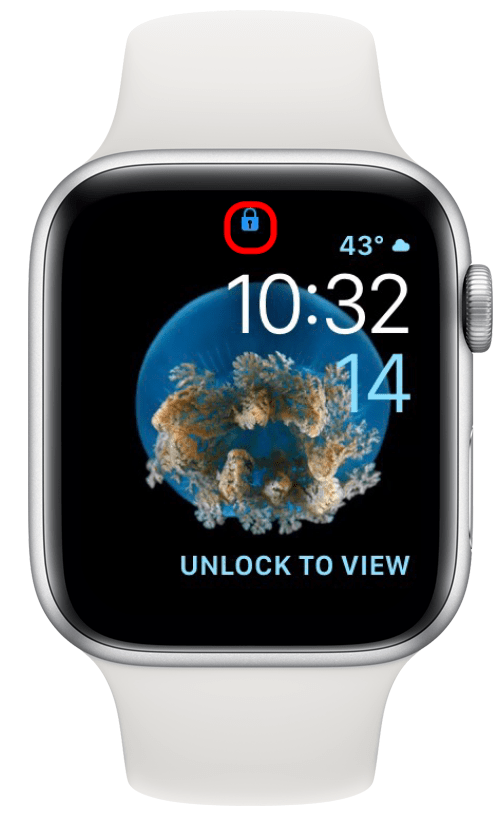
Blaues Schloss
Dieses Symbol zeigt an, dass Ihre Apple Watch gesperrt ist. Tippen Sie auf , um den Passcode einzugeben und Ihre Uhr zu entsperren.

Grüner Kreis mit einem laufenden Strichmännchen
Dieses Symbol wird angezeigt, wenn Sie Training verwenden. Dies bedeutet, dass ein Training läuft und Ihre Uhr es derzeit verfolgt. Sie können zur Workout-App navigieren, um Workouts zu starten und zu stoppen. Wenn Sie dieses Symbol nach Beendigung Ihres Trainings immer noch sehen, starten Sie einfach Ihre Uhr neu, um sie zurückzusetzen.

Fünf rote Linien vom größten zum kleinsten in einem weißen Kreis
Diese Linien bilden eine Dreiecksform wie die Wiedergabetaste auf vielen Geräten, daher ist es sinnvoll, dass dieses Symbol das Symbol „Jetzt läuft“ ist. Es zeigt an, dass Audio derzeit über ein verbundenes oder gekoppeltes Gerät wie CarPlay oder Ihre AirPods wiedergegeben wird. Manchmal wird diese Funktion automatisch geöffnet, wenn Sie Audio abspielen auf einem anderen Apple-Gerät, daher kann es verwirrend sein.

Schwarzer Abbiegepfeil, der nach rechts zeigt
Dieser Pfeil zeigt an, dass Sie eine Navigations-App eines Drittanbieters verwenden.
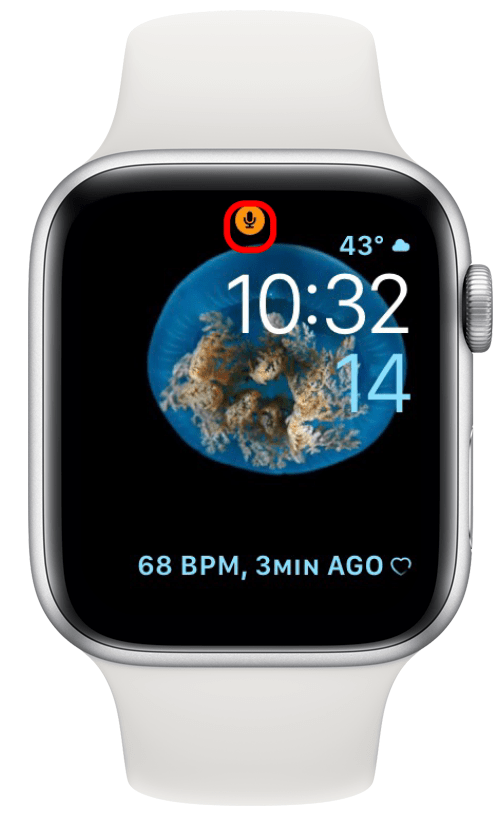
Orangefarbenes Mikrofon
Dieses Symbol bedeutet, dass Ihr Apple Watch-Mikrofon aktiv ist. Es wird angezeigt, wenn Sie Siri verwenden, eine Sprachnotiz oder einen Text aufnehmen oder das Mikrofon mit einer anderen App wie Händewaschen verwenden.

Bild mit freundlicher Genehmigung von Apple.com
Gelbes Radio
Dies ist das Walkie-Talkie-Symbol, mit dem Sie die Walkie-Talkie-App öffnen können, um schnell mit Ihren Kontakten über Ihre Apple Watch zu kommunizieren.
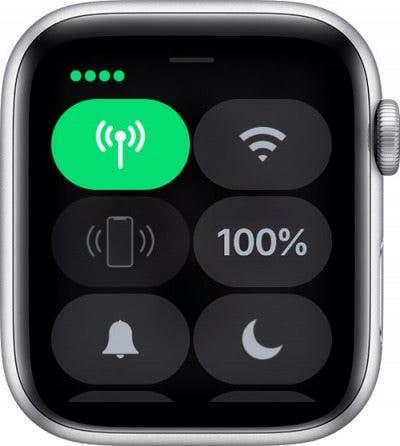
Bild mit freundlicher Genehmigung von Apple.com
Ein, zwei, drei oder vier grüne Punkte
Ihre Apple Watch mit GPS + Cellular ist mit einem Mobilfunknetz verbunden. Die Anzahl der Punkte zeigt die Stärke des Mobilfunknetzes an.

Roter Punkt, Apple Watch-Kreis oder mittleres Punktsymbol
Eine der häufigsten Fragen lautet: „Was ist der rote Punkt auf meiner Apple Watch?“ Dieses Symbol zeigt an, dass Sie eine Benachrichtigung erhalten haben. Wischen Sie auf dem Zifferblatt nach unten, um die Benachrichtigung zu lesen. Dieser rote Punkt wird auf dem Ladebildschirm Ihrer Apple Watch angezeigt, wenn Sie auch eine Benachrichtigung erhalten.
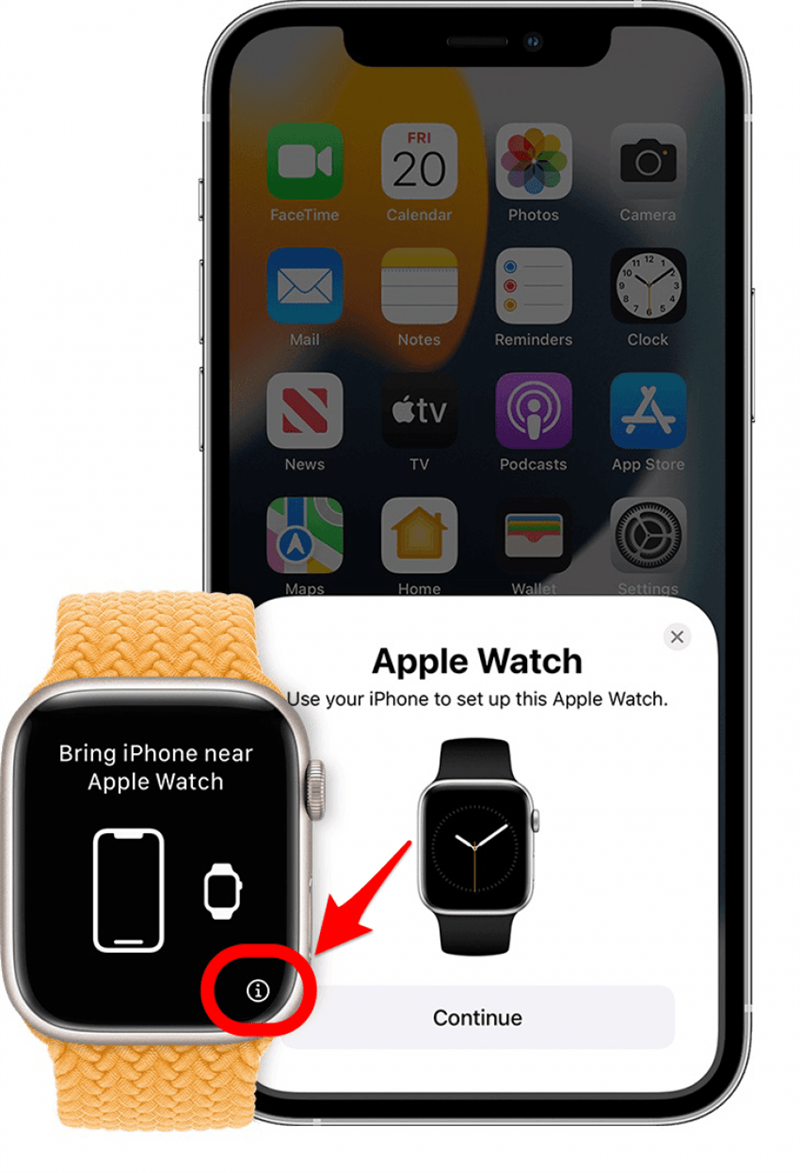
Bild mit freundlicher Genehmigung von Apple.com
Wo ist das i-Symbol auf der Apple Watch?
Eine häufig gestellte Frage lautet: „Wo ist das i-Symbol auf meiner Apple Watch?“ Dies ist ein etwas komplizierteres Symbol, das Sie nur sehen können, wenn Ihre Uhr nicht mit Ihrem iPhone gekoppelt ist. Sie können es sehen, wenn Sie Ihre Apple Watch auf die Werkseinstellungen zurücksetzen und damit den Namen Ihrer Uhr für die manuelle Kopplung herausfinden.
Wo ist das i auf der Apple Watch? Es befindet sich unten rechts auf dem Uhrendisplay, aber nur auf dem anfänglichen Kopplungsbildschirm. Dies ist das einzige Symbol auf der Apple Watch, um das Sie sich im täglichen Gebrauch keine Sorgen machen müssen!
Wenn Sie die verschiedenen Symbole und Symbole auf Ihrer Apple Watch kennen, können Sie Ihre Uhr optimal und so effizient wie möglich nutzen. Wundern Sie sich über ein weniger verbreitetes Symbol, das wir nicht erwähnt haben? Apple führt eine ausführliche Liste der Apple Watch-Symbolbedeutungen als Referenz.


